Pridanie a odstránenie riadkov a stĺpcov v tabuľke Excel

- 2486
- 262
- Stanislav Mora
Excel - Office Application, ktorá je vynikajúcim tabuľkovým editorom. Ak je potrebné zostaviť tabuľku a pravidelne v ňom pravidelne zadávať štatistické údaje, samozrejme, racionálne používať schopnosti programu Excel.
V počiatočnej fáze však používateľ nemusí vypočítať, koľko buniek bude potrebovať. Stáva sa tiež, že v budúcnosti je oblasť žiadostí, že je dôležité zvážiť potrebu rozšírenia tabuľky a zároveň vyvstáva otázka, ako pridať čiaru do tabuľky Excel?

Pridanie a odstránenie riadkov
Ak existuje hotová štruktúra, v ktorej sú údaje už zadané, výrobný moment bude stále prídu, keď bude naplnená posledná prázdna vodorovná čiara. V tomto okamihu je začiatočník pred vážnym, podľa jeho názoru problém spojený s pridaním podmieneného počtu ďalších buniek.
Začiatočník tiež prežíva určité ťažkosti, ak je pre neho nastavená úloha odstránenia všetkých neúplných vodorovných priestorov. Táto úloha sama o sebe je jednoduchá, ale kvôli neskúsenosti a nevedomosti o všetkých možnostiach programu Excel je pre začiatočníka ťažké navigovať, ako rýchlo vyriešiť nový problém, ktorý sa pred ním usadí. Je racionálne používať buď tipy skutočného guru, alebo výzvy v kancelárii, ktoré sa najviac obsiahnu v časti „Help“.
Vytvorenie ďalších riadkov
Pridanie ďalších buniek nie je vôbec ťažké. Ak sa štruktúra vytvorená skôr nezmení, stačí prideliť posledný riadok, vložte kurzor myši na pravý dolný roh bunky, čo je extrémne právo, aby sa zachytila ikona, ktorá sa podobá „plus“ a stiahnite ho, koľko si vyžaduje potreba.
Ako vidíte, dodatok sa vykonáva ľahko a veľmi rýchlo, ale je dôležité zvážiť jednu nuanciu. Ak je celá štruktúra už úplne vyplnená údajmi, potom pomocou metódy opísanej vyššie sa tabuľkový formulár rozšíri, ale všetky údaje sa tiež odložia. V tejto súvislosti je potrebné rozšíriť tabuľkový priestor na základe prázdnych buniek. Ak nikto nie je, musíte pridať iba jeden riadok, vyčistiť ho a potom sa roztiahnuť na ľubovoľný počet riadkov - všetky budú prázdne.
Editor Excel je tiež schopný nezávisle rozširovať priestor. Ak užívateľ zadá údaje okamžite do zavedenej formy, kde jeho hranice neboli predtým uvedené, potom sa automaticky vytvorí ďalej.
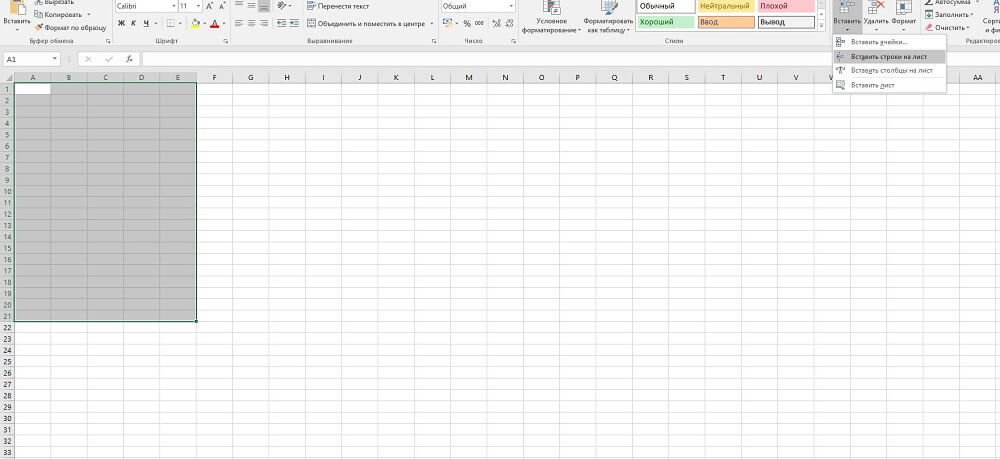
Ak je potrebné pridať riadok nie na konci formulára, ale v strede, musíte použiť ďalšie odporúčania.
Aby ste to dosiahli, je potrebné rozlíšiť vodorovnú sériu, na ktorej by ste mali vytvoriť novú, prejdite do ponuky „Vložte“, prejdite do položky „riadok“, kliknite na ňu. Výsledkom je, že sa objaví niekoľko nových riadkov, ktoré boli zvýraznené pred návštevou ponuky „Vložte“.
Odstránenie riadkov
Ak chcete odstrániť ľubovoľný horizontálny riadok, mal by byť tiež predpísaný, kliknite naň so správnym kľúčom myši, otvorte kontextovú ponuku a prejdite do položky „Odstrániť“ v nej.
Existujú také úlohy, keď vykonávate, ktoré je dôležité, aby používateľ vedel, ako odstrániť prázdne čiary v programe Excel. Ak je tabuľkový priestor malý, potom môžete samozrejme samostatne odstrániť všetky dutiny pomocou pravidiel odstraňovania, ale ak je tabuľka dostatočne veľká, takéto manuálne odstránenie bude trvať príliš veľa času.
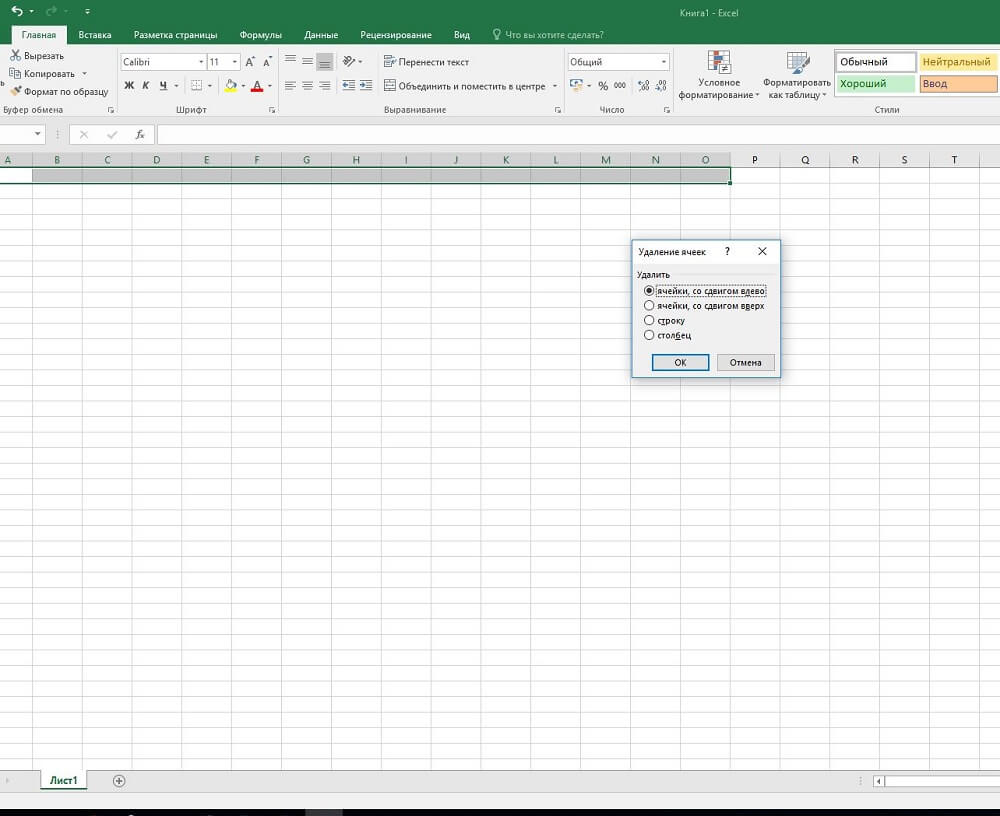
Aby ste sa vyhli strate času, môžete použiť iné triky. Pridajte do tabuľky automatický filter a potom nastavte podmienku pre výber iba prázdnych buniek. Teraz sa nebudú otvoriť iba prázdne riadky, v ktorých nebudú žiadne údaje, takže ich zostáva obvyklým spôsobom odstrániť.
Vytvorenie ďalších stĺpcov
Tabulárny priestor niekedy potrebuje horizontálnu expanziu, takže je veľmi dôležité pochopiť, ako pridať stĺpec do tabuľky Excel.
Pridanie a odstránenie stĺpcov
Princíp pridávania a odstraňovania vertikálnych reproduktorov je identický s tým, ako sa bunky a riadky pridávajú a odstránia.
Aby ste si prakticky uvedomili, ako odstrániť stĺpec v Exceli, je potrebné spočiatku zvoliť stĺpec, ktorý bol v tabuľkovom priestore v tejto fáze zbytočný, a potom kliknite na pravý kľúč myši, zavolajte ponuku, v ktorej prejde na “ vymazať „položku. Potom bude odstránený celý vyhradený rozsah.
Ak chcete úspešne pridať stĺpec do tabuľky, mali by ste tiež zvýrazniť miesto, kde potrebujete vložiť nový stĺpec, potom zavolajte do kontextovej ponuky, prejdite do položky „Pridať bunky“. Môžete zvýrazniť stĺpec a prejsť do ponuky „Vložte“ a potom do položky „stĺpec“. Výsledok takýchto jednoduchých manipulácií je úplne rovnaký, takže je dôležité pochopiť, čo je pre používateľa ľahšie pre praktické vykonanie.
Po takejto praxi sa dokonca aj začiatočník stane úplne jasným, ako pridať bunky do tabuľky v programe Excel, takže práca s tabuľkovým priestorom nebude následne spôsobiť nedorozumenia. Rozšírenie alebo zúženie tabuľkových hraníc sa stane ľahkou, celkom známa akcia, ktorá sa bude vykonávať automaticky a presne.
- « Netgear N150 - Preskúmanie funkcií, nezávislá konfigurácia a aktualizácia firmvéru
- Ako nájsť koreň čísla a postaviť ho do stupňa programu Excel »

